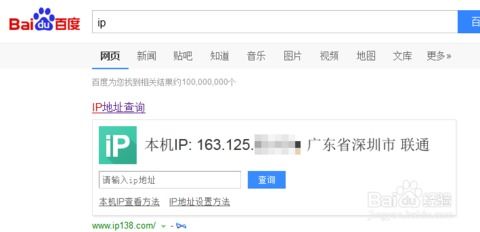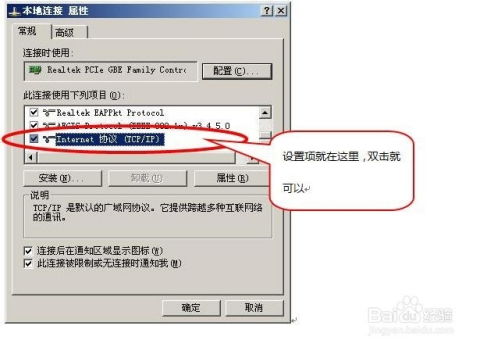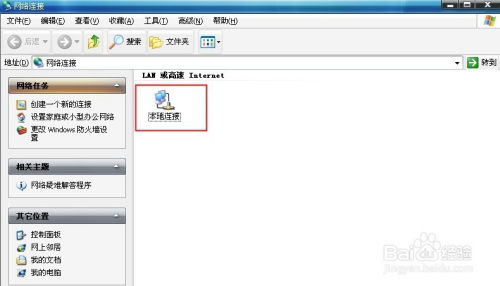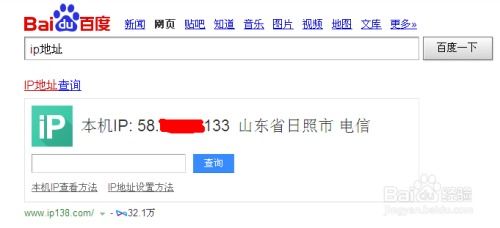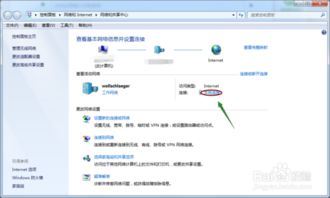轻松几步,教你快速查找电脑IP地址!
了解自己电脑的IP地址,这些方法轻松搞定
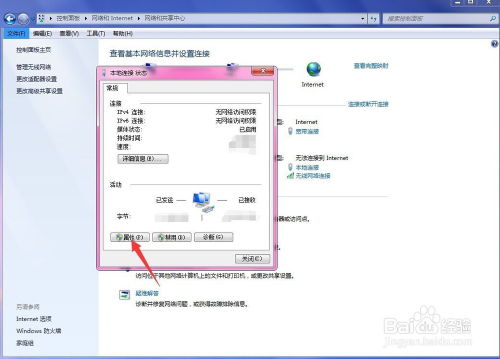
当我们需要连接到网络、设置路由器、进行远程桌面连接或是进行某些在线服务时,经常需要知道自己电脑的IP地址。IP地址是互联网协议地址的简称,是网络设备在互联网上相互通信的数字标签。在Windows、macOS和Linux等不同的操作系统中,有多种方法可以查看自己电脑的IP地址。接下来,我将详细介绍几种常用的方法,帮助你快速找到自己电脑的IP地址。
Windows系统
方法一:通过命令提示符查看
1. 打开命令提示符:
点击屏幕左下角的“开始”按钮。
在搜索框中输入“cmd”或“命令提示符”。
右键点击“命令提示符”,选择“以管理员身份运行”(如果需要管理员权限)或直接点击“打开”。
2. 输入命令并查看IP地址:
在命令提示符窗口中,输入以下命令并按回车键:
```shell
ipconfig
```
等待命令执行完毕,你将看到一系列的网络连接信息。
找到你当前正在使用的网络连接(例如“以太网适配器 以太网”或“无线局域网适配器 无线局域网”),在其下方找到“IPv4 地址”或“IPv6 地址”字段,这里显示的就是你的IP地址。
方法二:通过控制面板查看
1. 打开控制面板:
点击屏幕左下角的“开始”按钮。
在搜索框中输入“控制面板”并按回车键。
2. 进入网络和共享中心:
在控制面板窗口中,找到并点击“网络和共享中心”。
3. 查看网络连接:
在网络和共享中心窗口中,找到并点击“更改适配器设置”。
在网络连接窗口中,找到你当前正在使用的网络连接(例如“以太网”或“Wi-Fi”)。
4. 查看网络详细信息:
右键点击该网络连接,选择“状态”。
在网络连接状态窗口中,点击“详细信息”。
在弹出的网络连接详细信息窗口中,你将看到“IPv4 地址”或“IPv6 地址”字段,这里显示的就是你的IP地址。
方法三:通过设置查看(Windows 10/11)
1. 打开设置:
点击屏幕左下角的“开始”按钮。
在弹出的菜单中,点击齿轮形状的“设置”图标。
2. 进入网络和Internet:
在设置窗口中,找到并点击“网络和Internet”。
3. 查看网络连接:
在左侧菜单中,点击“状态”。
在右侧窗口中,找到并点击“更改连接属性”。
4. 查看IP地址:
在弹出的网络连接属性窗口中,找到“IPv4 地址”或“IPv6 地址”字段,这里显示的就是你的IP地址。
macOS系统
方法一:通过系统偏好设置查看
1. 打开系统偏好设置:
点击屏幕左上角的苹果图标。
在弹出的菜单中,选择“系统偏好设置”。
2. 进入网络设置:
在系统偏好设置窗口中,找到并点击“网络”。
3. 选择网络连接:
在左侧的网络连接列表中,选择你当前正在使用的网络连接(例如“以太网”或“Wi-Fi”)。
4. 查看IP地址:
在右侧窗口中,找到“TCP/IP”选项卡(对于以太网连接)或“IPv4”选项卡(对于Wi-Fi连接)。
在这里,你将看到“IP地址”字段,这里显示的就是你的IP地址。
方法二:通过终端查看
1. 打开终端:
点击屏幕右上角的放大镜图标,打开Spotlight搜索。
在搜索框中输入“终端”并按回车键。
在搜索结果中,找到并点击“终端”应用。
2. 输入命令并查看IP地址:
在终端窗口中,输入以下命令并按回车键:
```shell
ifconfig
```
在输出的网络配置信息中,找到你当前正在使用的网络连接(例如“en0”代表以太网或Wi-Fi),在其下方找到“inet”字段,这里显示的就是你的IPv4地址。如果你需要查看IPv6地址,则找到“inet6”字段。
Linux系统
方法一:通过终端查看
1. 打开终端:
在大多数Linux发行版中,你可以通过按Ctrl+Alt+T快捷键快速打开终端。
或者,你可以在应用菜单中找到“终端”或“Terminal”应用并打开它。
2. 输入命令并查看IP地址:
对于基于Debian(
- 上一篇: 如何轻松查看个人支付宝账单
- 下一篇: 如何更改手机QQ密码
-
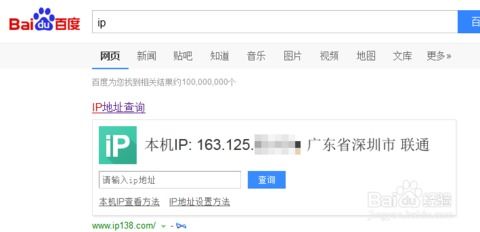 轻松几步,快速查清自己的IP地址!资讯攻略11-15
轻松几步,快速查清自己的IP地址!资讯攻略11-15 -
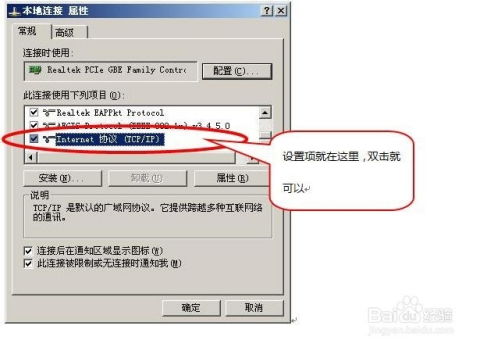 轻松掌握:两种快速查看本机电脑IP地址的方法资讯攻略11-17
轻松掌握:两种快速查看本机电脑IP地址的方法资讯攻略11-17 -
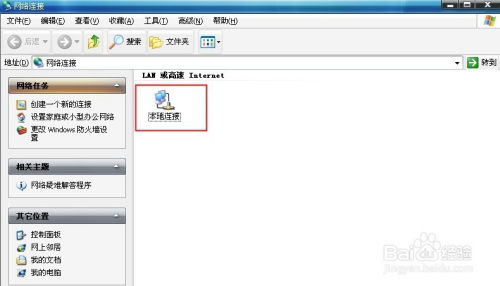 如何快速查询电脑IP地址?资讯攻略11-19
如何快速查询电脑IP地址?资讯攻略11-19 -
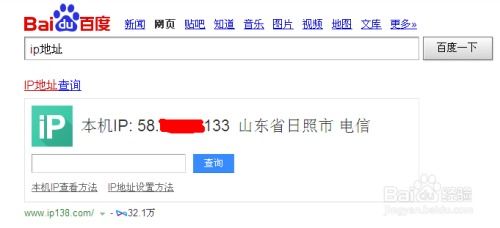 如何查询自己的IP地址?资讯攻略11-06
如何查询自己的IP地址?资讯攻略11-06 -
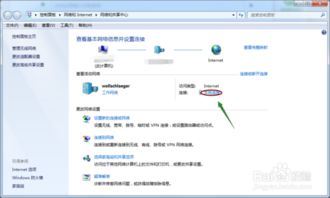 怎样快速获取自己电脑的IP地址?资讯攻略11-06
怎样快速获取自己电脑的IP地址?资讯攻略11-06 -
 IP地址被占用?三步教你轻松释放!资讯攻略11-19
IP地址被占用?三步教你轻松释放!资讯攻略11-19